이 튜토리얼을 통해 프로그램밍의 흥미진진한 세계에 발을 들여놓을 수 있습니다. 여기서 당신은 첫 번째 Java 프로그램을 작성하고, 첫 번째 변수를 생성하며, 그 내용을 출력하게 됩니다. 이제 바로 시작해 봅시다!
주요 포인트
당신은 다음과 같은 방법을 배웁니다:
- 간단한 Java 프로그램을 구조화하기
- 문자열 형식의 변수를 선언하고 초기화하기
- System.out.println()을 통해 내용을 출력하기
- IDE(IntelliJ IDEA)에서 기본 설정을 수행하기
단계별 안내서
1. 새로운 Java 클래스 생성하기
첫 번째 프로그램을 작성하기 위해 IntelliJ IDEA와 같은 개발 환경(IDE)을 엽니다. 여기서 새로운 프로젝트를 만들고 새로운 Java 클래스를 생성합니다. 이를 „MeinErstesProgramm“이라고 이름 짓습니다. 나중에 이해하기 쉽게 명확한 이름을 사용하는 것이 중요합니다.
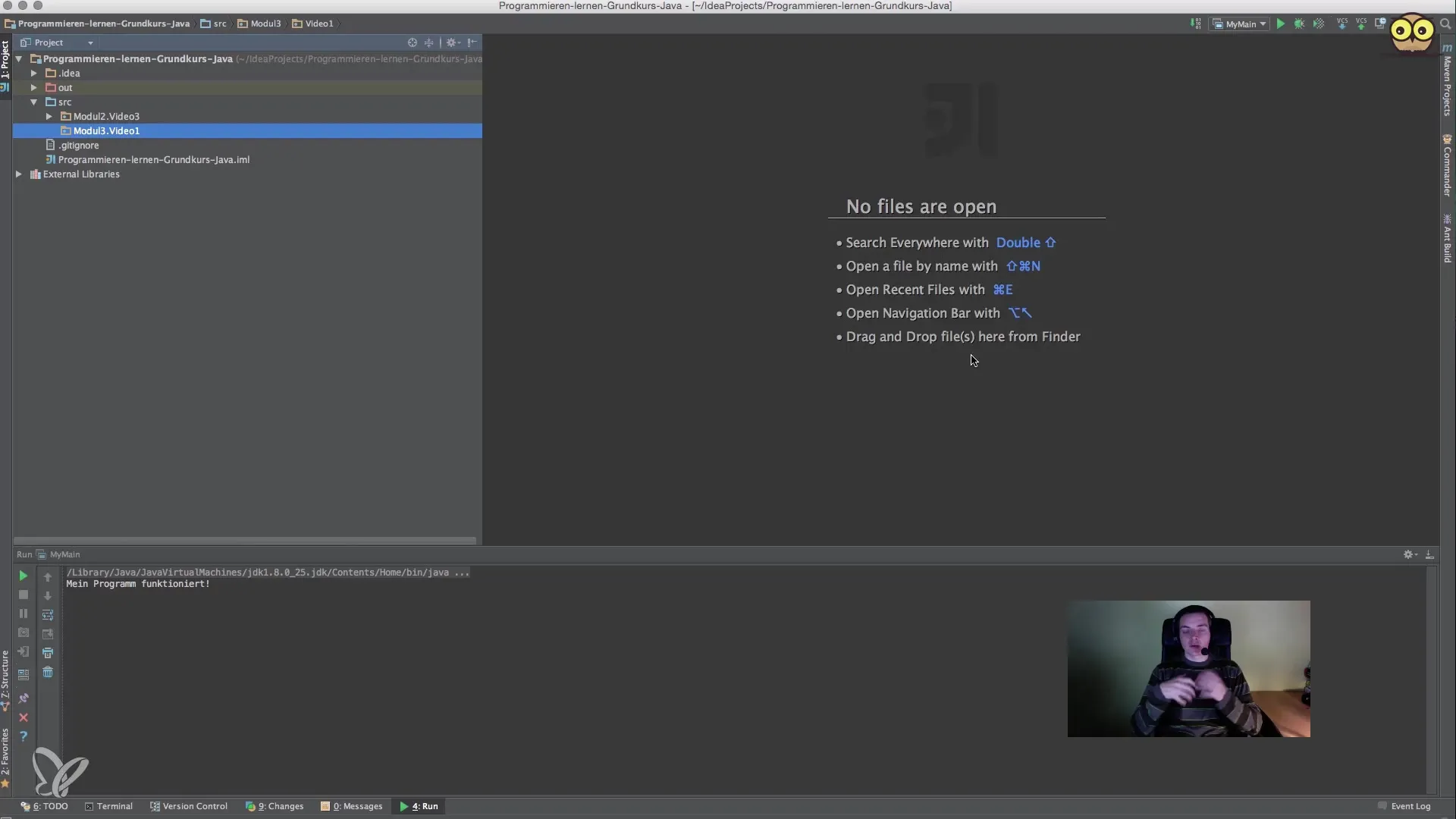
2. 주요 메소드 추가하기
Java에서는 모든 프로그램에 진입점으로 작용하는 주요 메소드가 필요합니다.
이 코드를 클래스에 메소드로 추가하세요.
3. 변수 선언하기
이제 변수를 만들기 시작합니다. "myName"이라는 문자열 형식의 변수를 선언하고 당신의 이름, 예를 들어 "Jan"으로 설정합니다.
이 단계에서 당신은 첫 번째 변수를 성공적으로 선언했습니다. 이제 코드에서 변수가 회색으로 표시되며, 이는 아직 사용되지 않음을 나타냅니다.
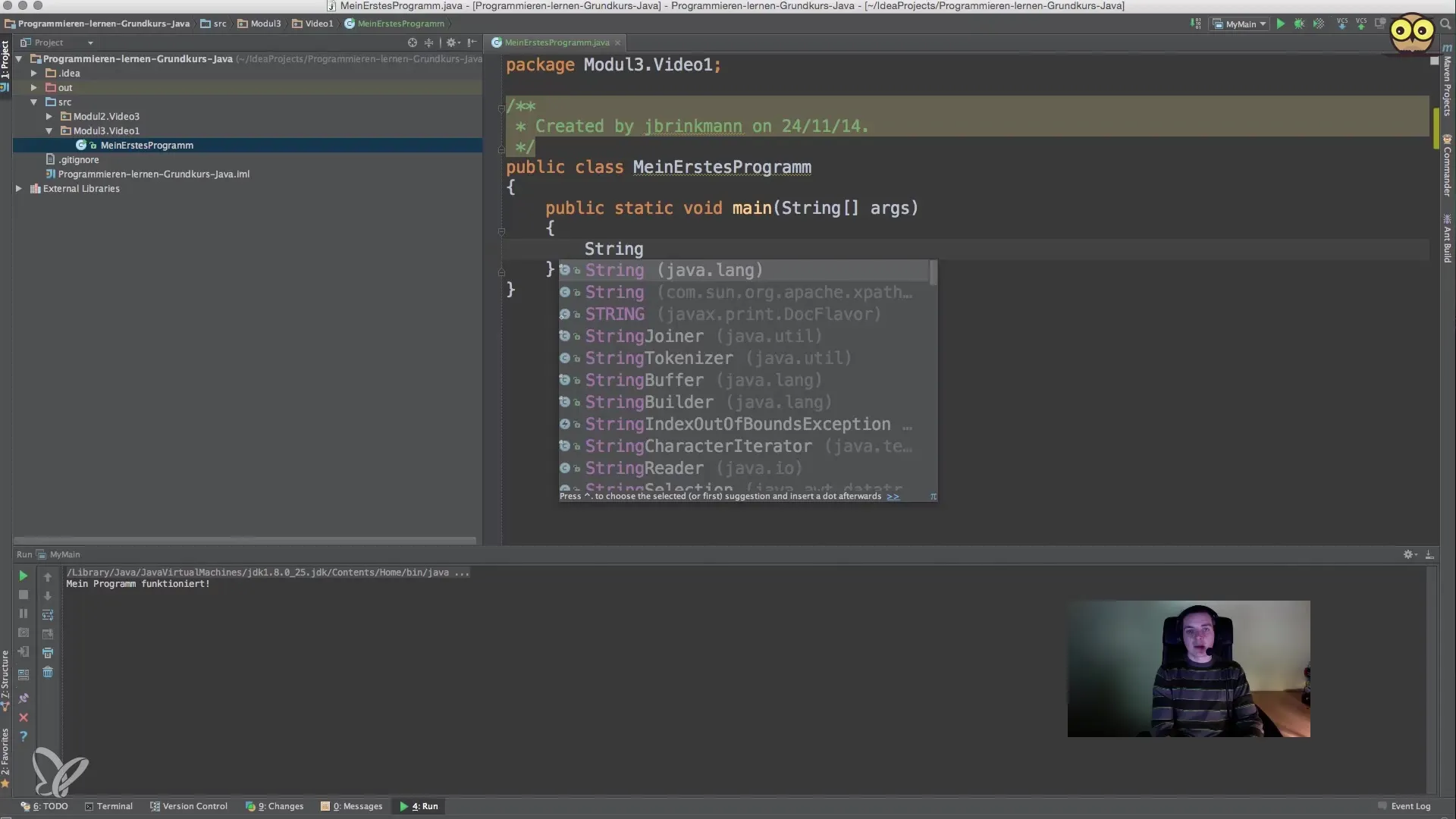
4. System.out.println()으로 데이터 출력하기
이제 흥미로운 부분이 시작됩니다! 변수의 내용을 출력하기 위해 System.out.println() 메소드를 사용합니다.
여기서는 + 연산자를 사용하여 문자열 "Name:"과 변수 "myName"을 결합합니다. 이를 문자열 연결이라고 합니다.
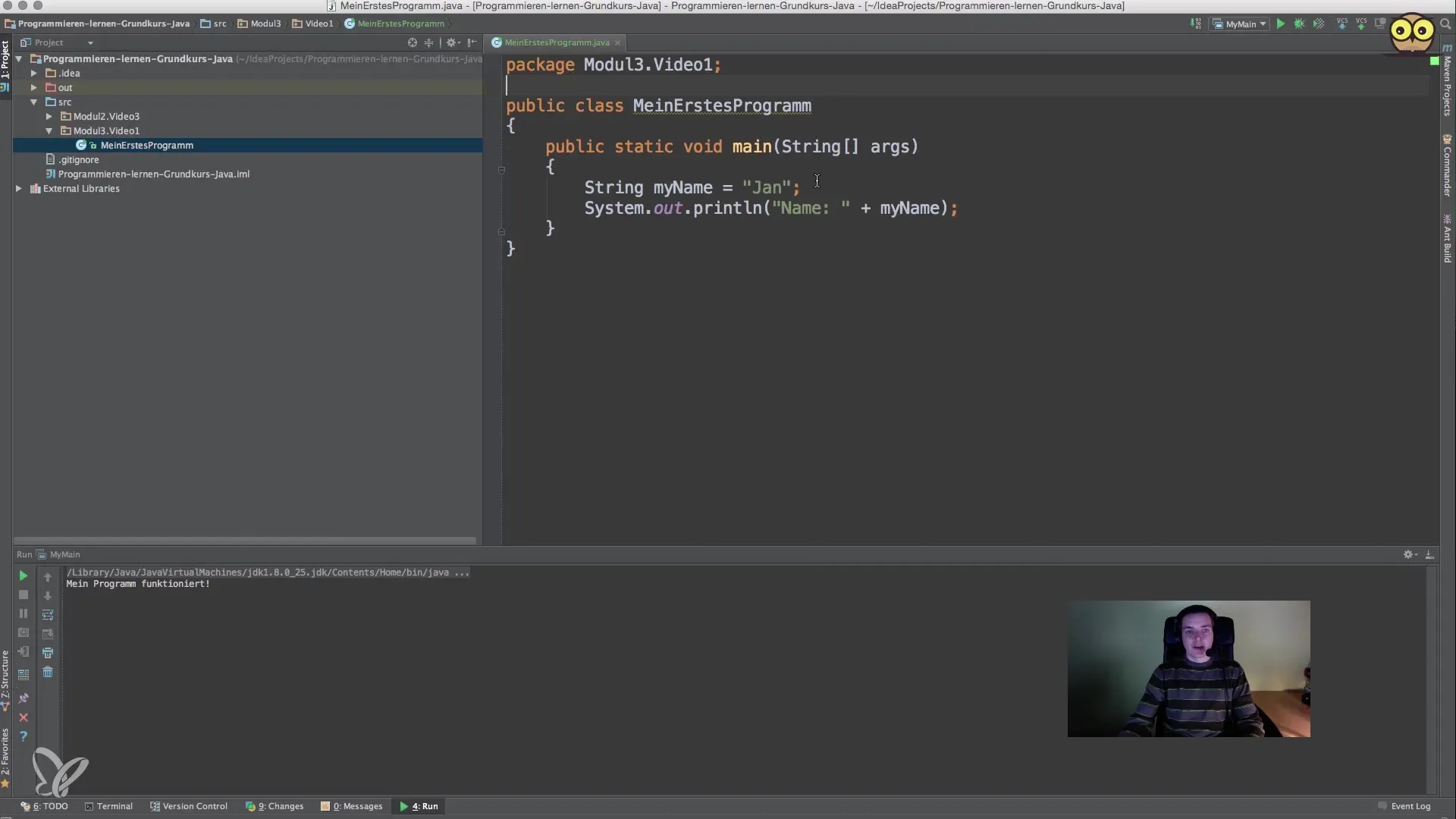
5. 프로그램 실행하기
프로그램을 실행하기 위해 IDE에서 설정을 생성해야 합니다. 메뉴의 상단에서 „Run”을 클릭하고 „Edit Configurations”를 선택합니다. 플러스 기호를 클릭하고 „Application”을 선택합니다. 클래스의 이름을 선택할 수 있는 창이 열리면 „MeinErstesProgramm”을 선택합니다.
이제 "Play" 또는 "Run"을 눌러 프로그램을 시작합니다.
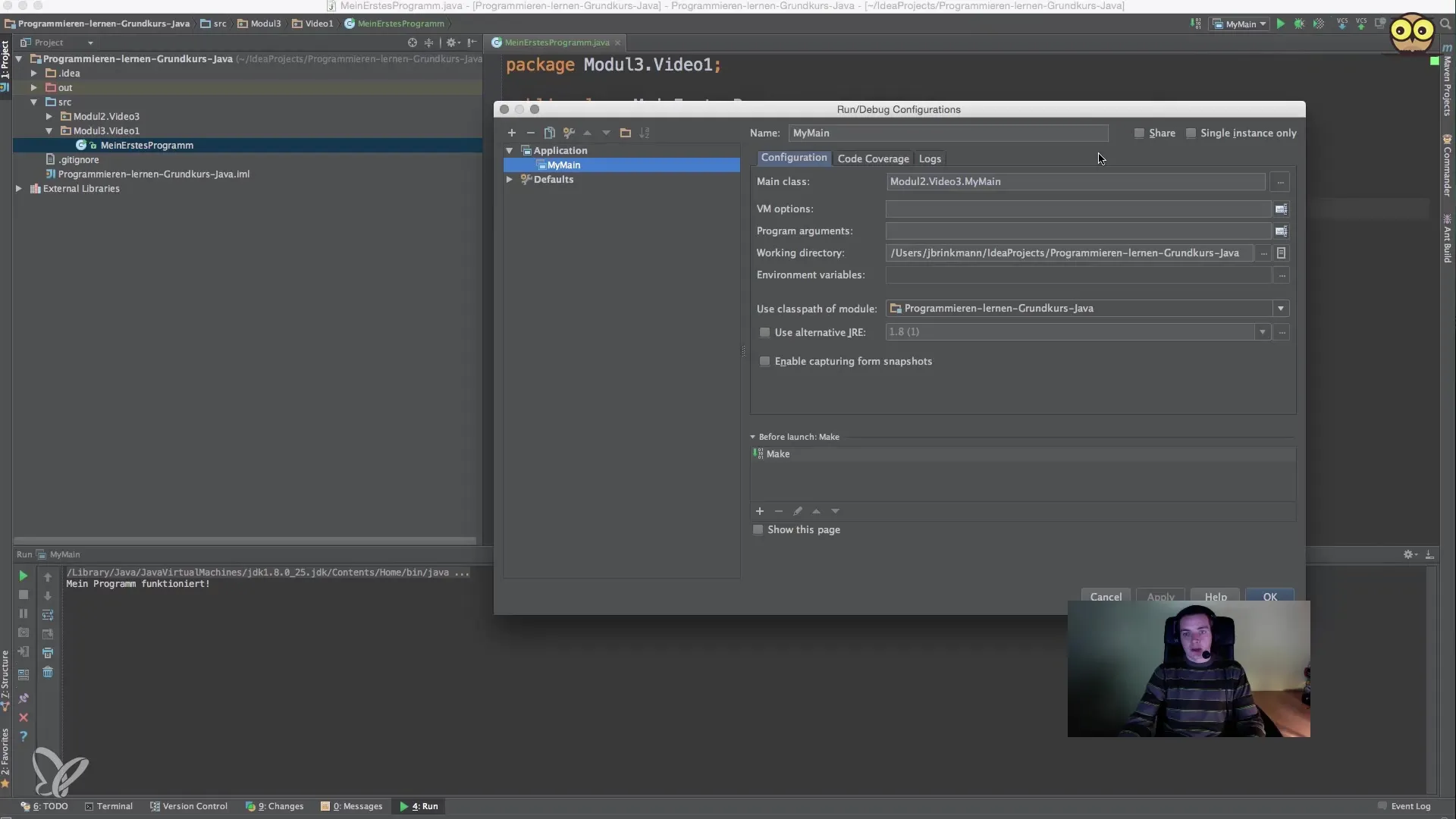
6. 결과 확인하기
프로그램을 실행한 후에는 출력 결과를 콘솔에서 확인할 수 있어야 하며, 다음과 같이 표시됩니다:
이름: Jan
이름을 "Jan Bringmann"으로 변경하면, 변수의 값을 업데이트하고 프로그램을 다시 실행하면 됩니다.
7. 설정 조정하기
추가로 프로그램을 작성하고 실행하려면 IDE 내에서 설정을 잘 정리하는 것이 좋습니다. 서로 다른 클래스에 대해 다양한 설정을 만들 수 있습니다. 이는 프로젝트를 더 잘 관리하는 데 도움을 줍니다.
요약 - 당신의 첫 번째 Java 프로그램 - 단계별
이 튜토리얼에서 당신은 첫 번째 Java 프로그램을 작성하고 문자열 형식의 변수를 만드는 방법을 배웠습니다. System.out.println()으로 출력을 테스트하고 IntelliJ IDEA에서 간단한 설정을 수행했습니다.
자주 묻는 질문
Java에서 변수란 무엇인가요?변수는 프로그램에서 저장하고 사용할 수 있는 값의 자리 표시자입니다.
변수는 어떻게 선언하나요?데이터 유형, 이름 및 선택적으로 값을 지정하여 변수를 선언합니다. 예: String myName = "Jan";.
주요 메소드란 무엇인가요?주요 메소드(public static void main(String[] args))는 Java 프로그램의 진입점으로, 실행이 시작되는 곳입니다.
IntelliJ IDEA에서 프로그램을 어떻게 실행하나요?주요 클래스에 참조되는 설정을 생성한 후 "Play" 또는 "Run"을 클릭합니다.
변수의 값을 어떻게 변경하나요?할당에서 직접 값을 조정하여 변경할 수 있습니다. 예: myName = "Jan Bringmann";.


